Excel通过宏函数Get.Cell获取单元格底纹颜色值
来源:网络收集 点击: 时间:2024-02-25【导读】:
今天要和大家分享的是,Excel通过宏表函数Get.Cell获取单元格底纹颜色代码工具/原料moreExcel函数方法/步骤1/9分步阅读 2/9
2/9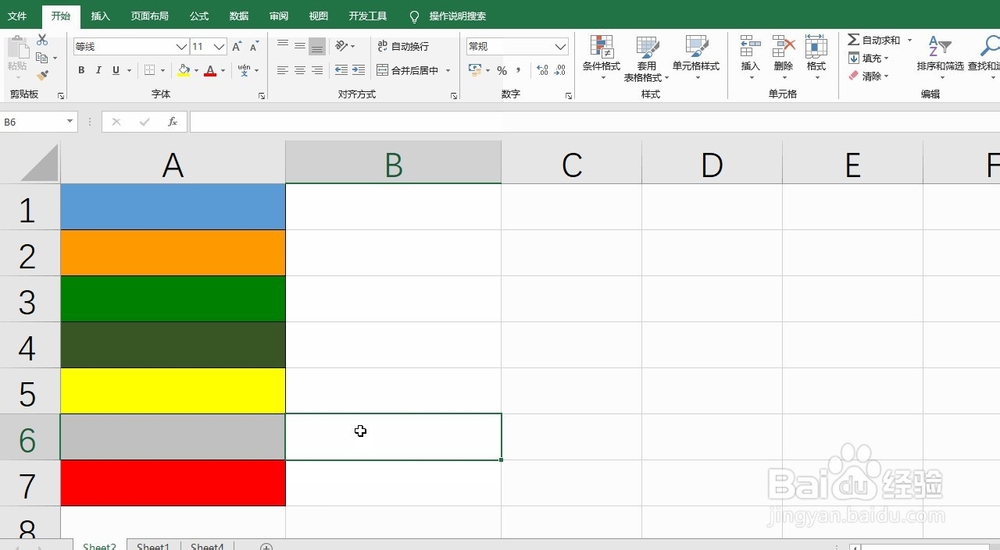 3/9
3/9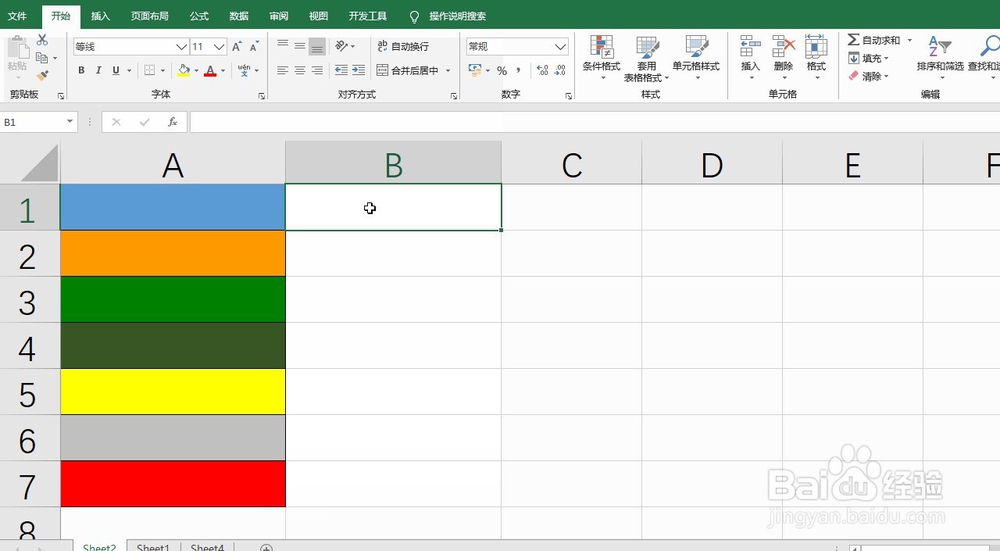 4/9
4/9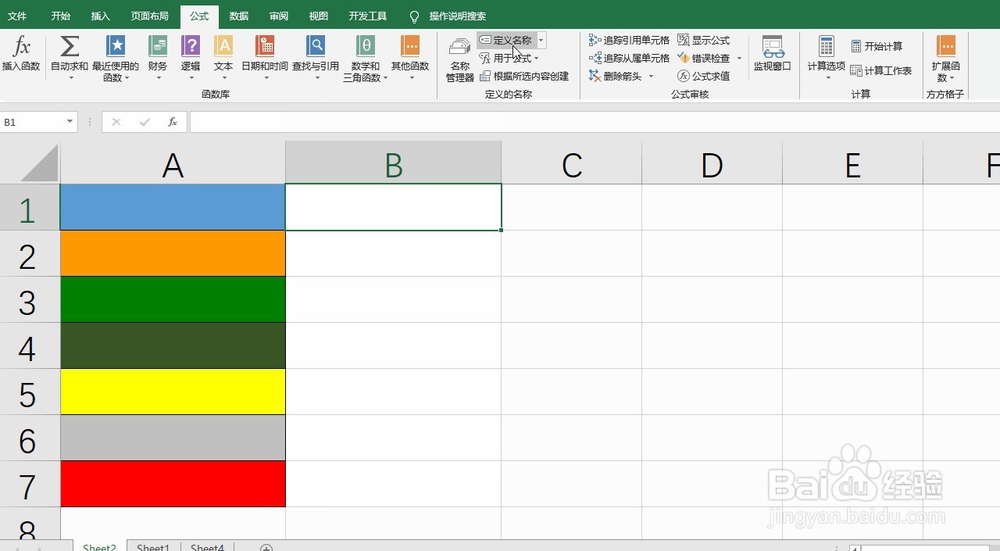 5/9
5/9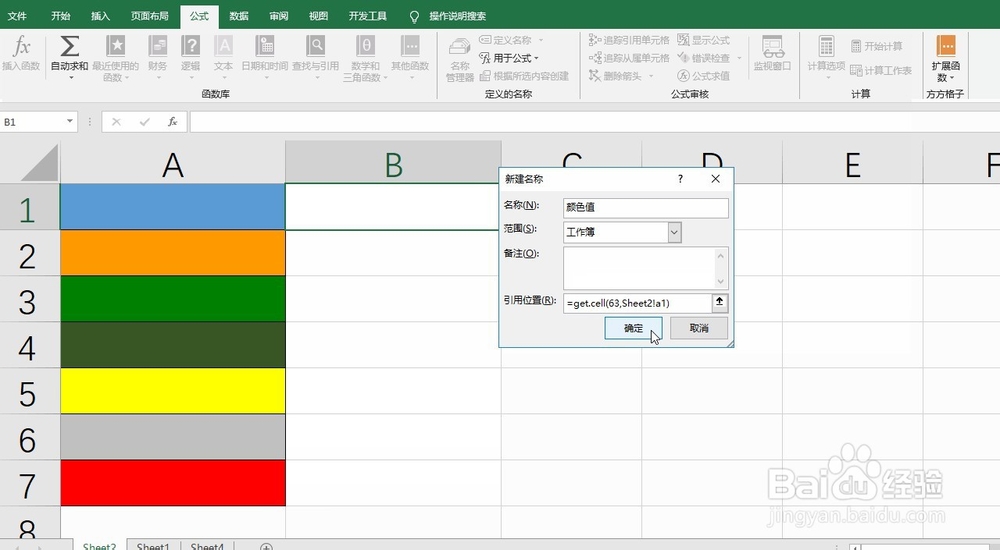 6/9
6/9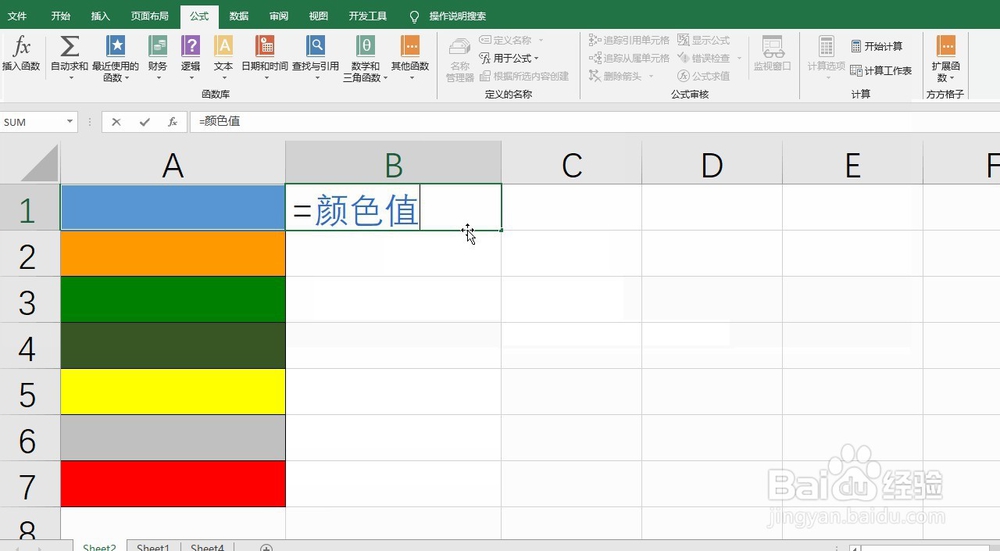 7/9
7/9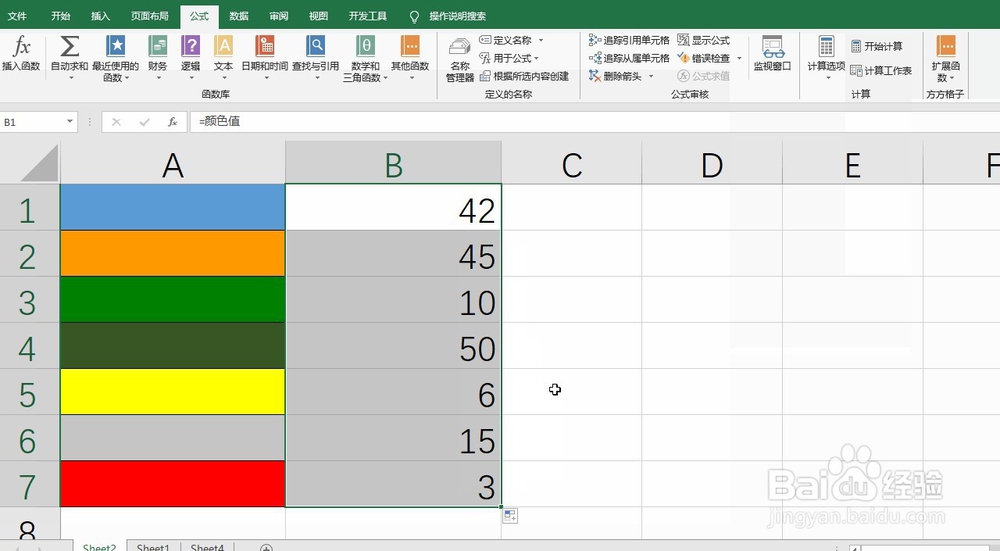 8/9
8/9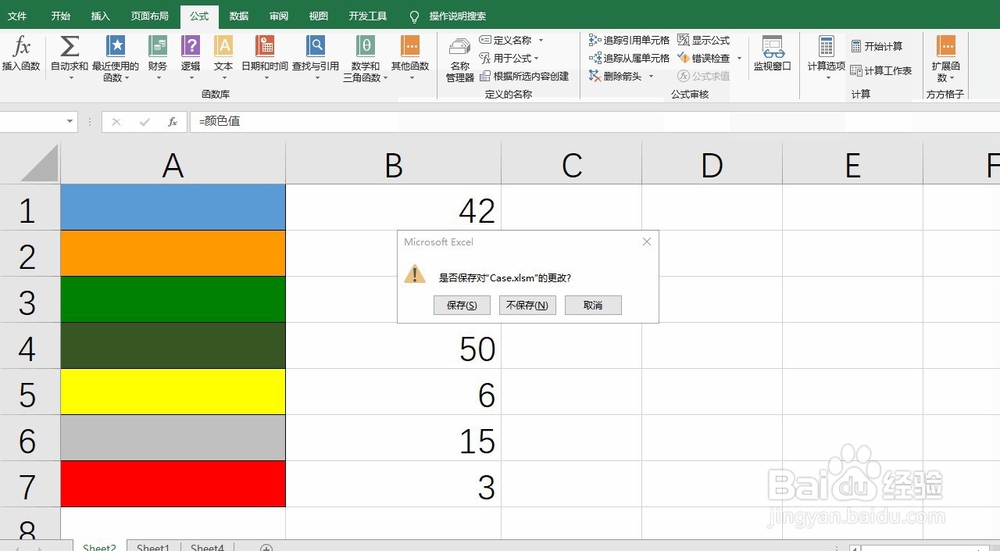 9/9
9/9
动图演示如下:
 2/9
2/9首先我们打开表格,看到各种颜色填充的底纹
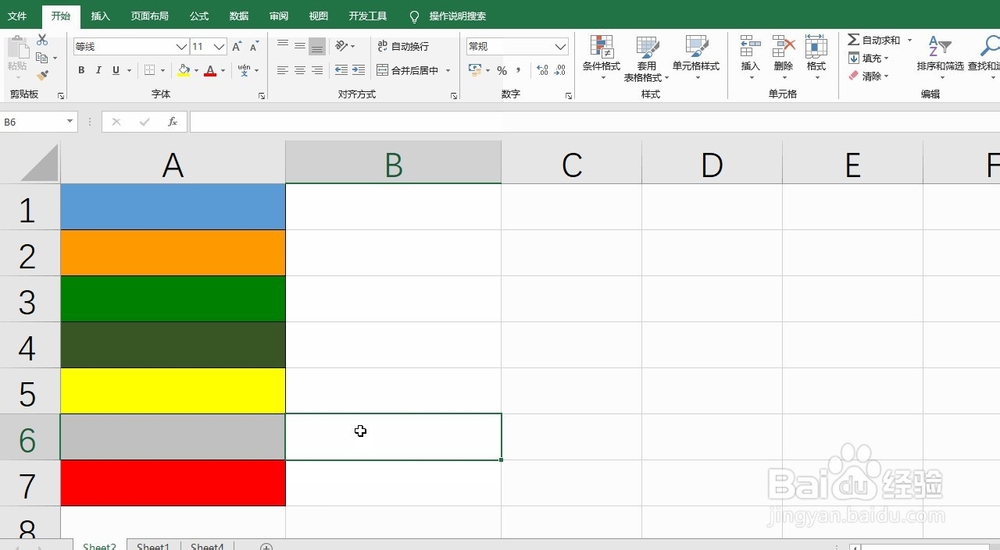 3/9
3/9开始之前呢我们先选中对应的B1单元格,注意这个函数get.cell是宏表函数,需要通过定义名称来实现
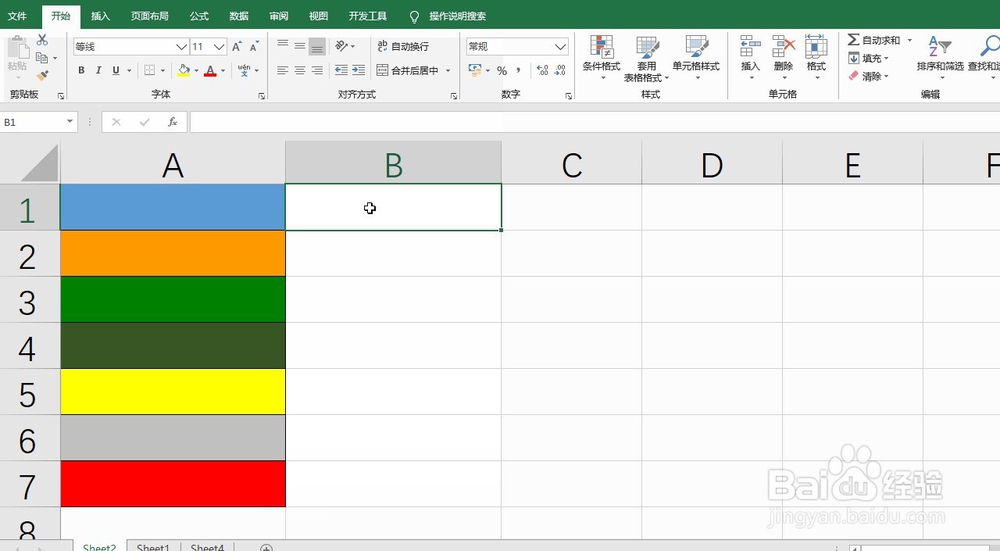 4/9
4/9然后就是我们需要选择公式当中的定义名称操作
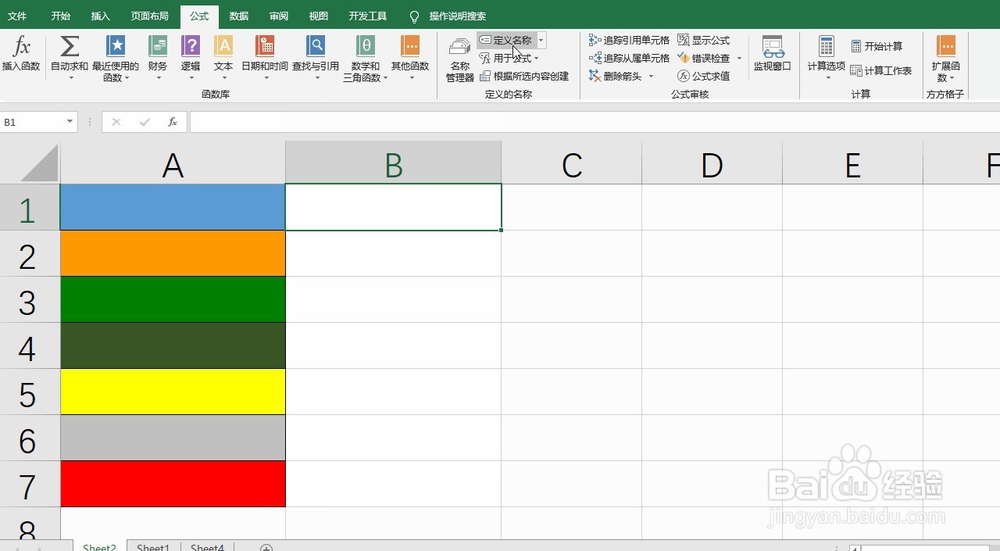 5/9
5/9然后会弹出一个对话框,我们需要起一个好记的名字,注意这里的关键是引用位置需输入公式=get.cell(63,sheet2!a1),注意63就是提取底纹颜色值的意思
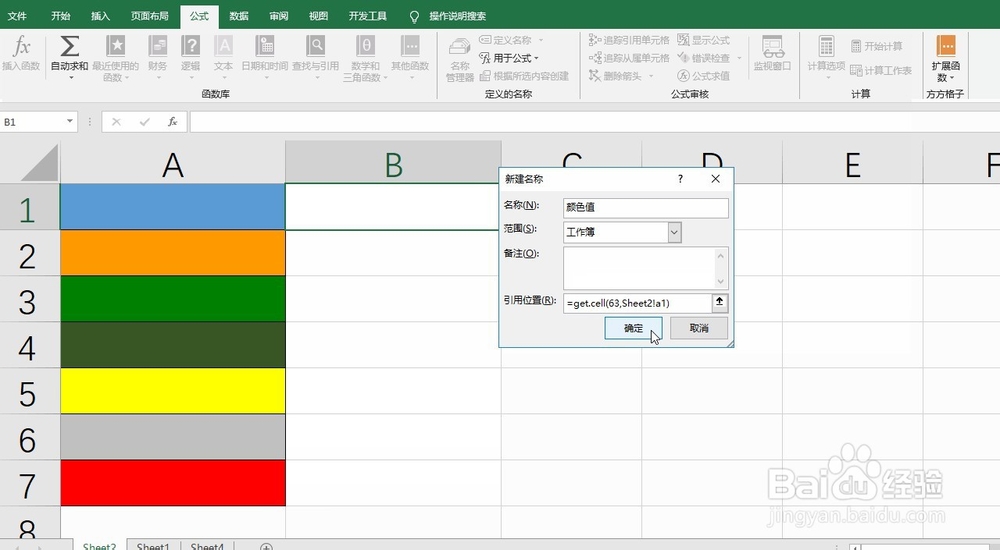 6/9
6/9确定后我们紧接着在B1单元格输入公式=颜色值,并单击确定
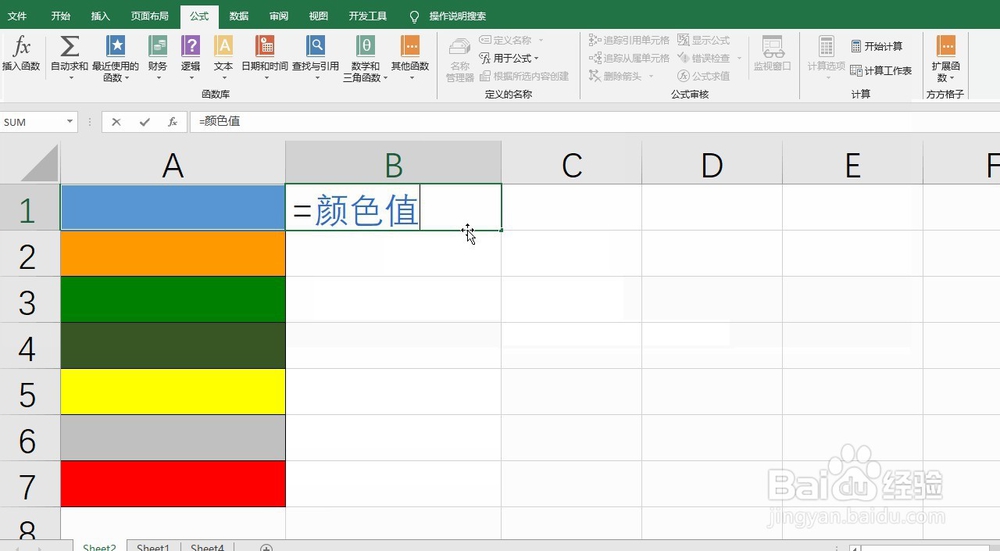 7/9
7/9确定后我们下拉复制函数,即可得到全部的颜色代码值
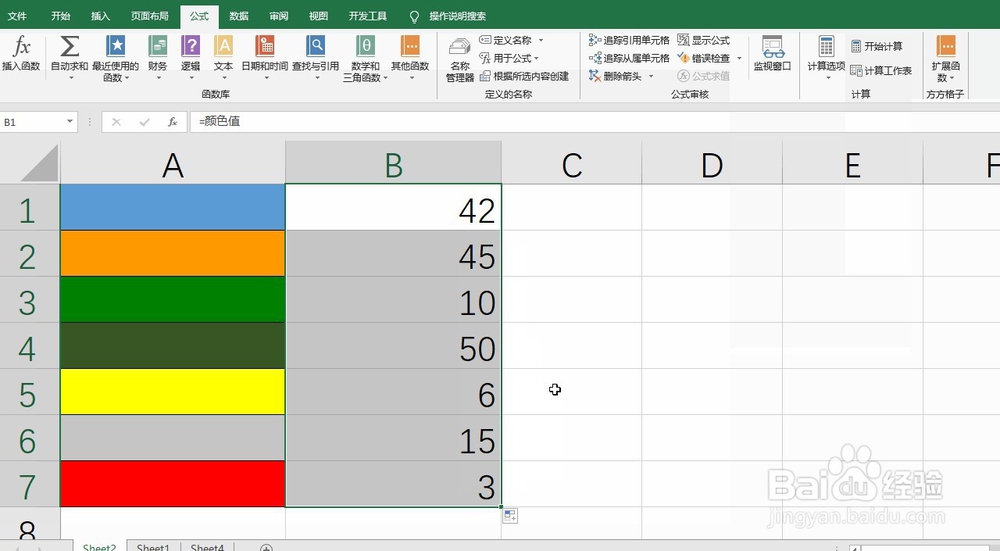 8/9
8/9最后保存文件就可以了
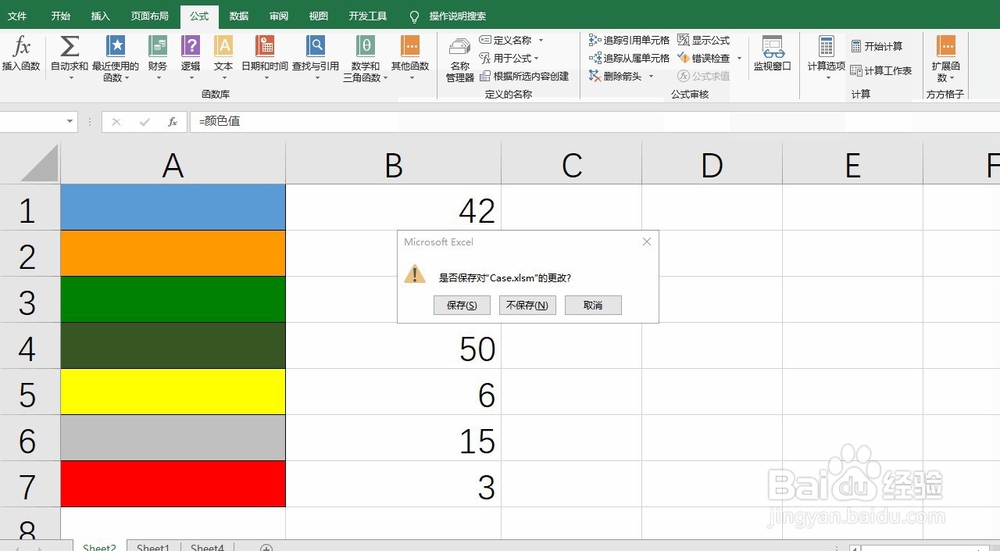 9/9
9/9总结:
1、首先看动图,有个大概的了解
2、然后分解教学,在表格中输入各种颜色
3、然后详细定义宏表函数get.cell
4、接着就是输入宏表函数名,下拉复制得结果
注意事项如果经验帮到了你,请记得分享!
EXCEL版权声明:
1、本文系转载,版权归原作者所有,旨在传递信息,不代表看本站的观点和立场。
2、本站仅提供信息发布平台,不承担相关法律责任。
3、若侵犯您的版权或隐私,请联系本站管理员删除。
4、文章链接:http://www.1haoku.cn/art_151531.html
上一篇:excel如何使用ZhMoney公式大写金额转数字
下一篇:二胡 如何 拉
 订阅
订阅